不少小伙伴都想知道iPad显示已停用怎么办?iPad锁屏忘了怎么解决?一起来看看下文的详细内容吧!
iPad显示已停用怎么办:
(1)首先给电脑安装iTunes程序;
(2)完全关闭ipad平板,同时按ipad上的【home键】和【电源键】不放,直到显示ipad开机恢复画面;

(3)此时屏幕将弹出如图所示的“iTunes检测到一个处于恢复模式度的ipad”窗口,直接点击“确定”按钮;
(4)如问果当前ipad系统不是最新版本,则将弹出如图所示的“更新”窗口,直接点击“恢复并更新”按钮,即可完成新系统的更新操答作,同时开机密码也被清除;
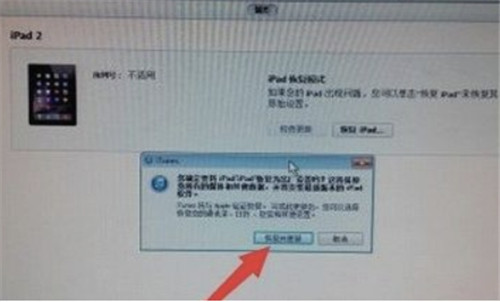
(5)通过点击界面中的“恢复”按钮,在打开的“固件包选择”界面中选择要使用的固件包来恢复手机,这样就可以清除ipad开机密码了。
iPad锁屏忘了怎么解决:
1、打开爱思助手,用数据线把移动设备连接到电脑;
2、点击上方“刷机越狱”进入到“一键刷机”界面,连接成功会自动匹配固件;
3、在可刷固件版本中选择iOS版本,点“立即刷机”;

4、刷机将自动进行,过程中保持数据线连接,等待刷机完成,刷机完成之后移动设备将自动开机;
5、移动设备开机后,点“专业刷机-立即激活”来激活,也可以在设备上手动激活,激活之后设备将可以正常使用。
以上就是“iPad显示已停用怎么办 iPad锁屏忘了怎么解决”的全部内容了,希望对大家有所帮助。
推荐阅读:怎么戴口罩解锁手机 戴口罩怎么面容解锁
推荐阅读:iOS13如何隐藏图标 iOS13如何隐藏单一应用

2021-07-19 16:40

2021-07-19 16:40

2021-07-19 16:39

2021-07-19 16:40

2021-07-19 16:39

2021-07-19 16:40

2021-07-19 16:39

2021-07-19 16:38

2021-07-19 16:38

2021-07-19 16:38

2021-07-19 16:38

2021-07-19 16:37

2021-07-19 16:37

2021-07-19 16:36